

Mit Global Dashboard können Sie neue Zweigstellengruppen hinzufügen, die Ihre benutzerdefinierte Gruppierung von Zweigstellenservern anzeigen, wenn man sie auswählt.
Neue Zweigstellengruppe hinzufügen
Das Dialogfeld "Neue Gruppe hinzufügen" wird geöffnet, in dem eine Liste aller verfügbaren registrierten Zweigstellenserver angezeigt wird.
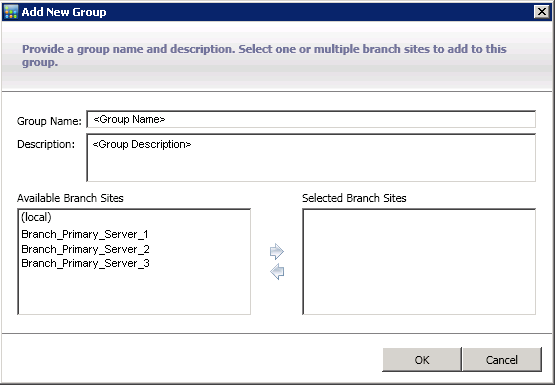
Beim Gruppennamen wird nicht zwischen Groß- und Kleinschreibung unterschieden.
Hinweis: You cannot have two branch groups with the same name.
Die Zweigstellenserver werden dem Feld "Ausgewählte Zweigstellenserver" hinzugefügt.
Hinweis: Multiple branch sites can be selected for a branch group by using the "CTRL" or "SHIFT" key combinations.
Der Name der neuen Zweigstellengruppe wird in der Liste "Gruppen" des Bildschirms "Zentraler Manager" angezeigt und kann ausgewählt werden.
Hinweis: For this group-related task, you must re-launch the Global Dashboard Console to view the changes.
|
Copyright © 2017 |
|